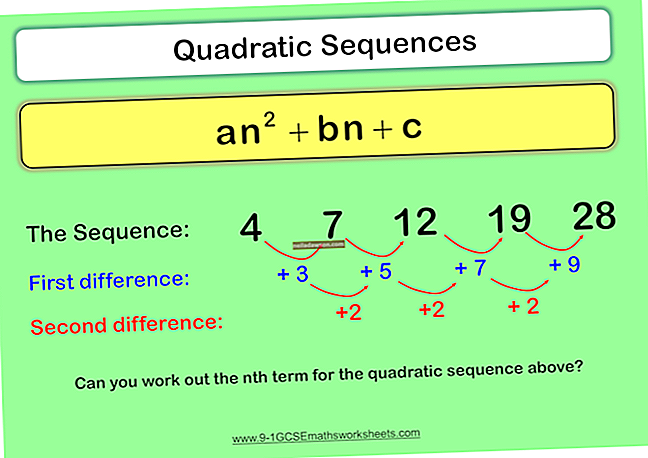Voit muuttaa Macin tai PC: n omaksi soittoäänentekijäksi luomalla mukautettuja soittoääniä iPhonellesi melkein mistä tahansa MP3-tiedostosta. Applen ilmaisen iTunes-ohjelmiston avulla voit muokata ja muuntaa MP3: n iTunes-soittoääneksi iPhonelle. Vaikka mukana on useita vaiheita, jotka vaativat yksityiskohtiin, prosessi etenee melko nopeasti.
Käynnistä iTunes-sovellus
Käynnistä iTunes Mac- tai Windows-tietokoneellasi. Soittoäänen luomiseksi ei tarvitse muodostaa yhteyttä iTunes Store -tiliisi, koska työskentelet omalla kiintolevylläsi olevan MP3-tiedoston kanssa.
Lisää MP3 iTunesiin
Ellei MP3-tiedostosi ole jo iTunes-kirjastossa, sinun on lisättävä se. Napsauta File-valikkoa ja valitse Add to Library…. Etsi MP3-tiedosto Avaa tiedosto -valintaikkunasta, valitse kappale ja napsauta "Avaa" -painiketta tuodaksesi MP3-tiedoston iTunesiin.
Leikkaa tiedosto
Napsauta iTunesissa Kirjastot-kohdassa "Kappaleet". Napsauta hiiren kakkospainikkeella MP3-tiedostoa kappaleiden luettelossa. iTunes näyttää luettelon ominaisuuksista ja toiminnoista. Valitse "Kappaleen tiedot" ja napsauta "Asetukset". Valitse aloitus- ja lopetusajan valintaruudut. Aseta aloitusaika tiedostossa siihen kohtaan, josta haluat soittoäänen alkavan. Esimerkiksi, jos haluat vain katkelman kappaleesta soittoääneksi, kuuntele MP3-tiedostoa ja määritä, milloin katkelma alkaa ja päättyy. Aseta lopetusaika kohtaan, johon haluat soittoäänen päättyvän. Huomaa, että pysäytysaika ei saa olla yli 30 sekuntia alkamisajan jälkeen; 30 sekuntia on iPhonen soittoäänen enimmäisaika. Kun olet asettanut aloitus- ja lopetusajan, napsauta "OK".
Muunna MP3-tiedosto
Napsauta Tiedosto-valikkoa ja valitse Muunna. Näkyviin tulee luettelo vaihtoehdoista. Valitse Luo AAC-versio. iTunes luo uuden merkinnän saman kappaleen Songs-kirjastoon; tämä tiedosto ei ole MP3, mutta on Applen AAC-muodossa. Valitse ”Kappaleen tiedot” ja napsauta uudelleen “Asetukset” MP3-tiedostoa varten. Poista valinta valintaruudusta tiedoston aloitus- ja lopetusajat ja napsauta sitten OK, muuten iTunes toistaa vain kappaleen lyhyen osan.
Nimeä tiedosto uudelleen
Korosta iTunesissa uuden tiedoston nimi, napsauta sitä hiiren kakkospainikkeella ja valitse "Näytä Finderissa". Windows-tietokoneessa vastaava vaihtoehto on "Näytä Resurssienhallinnassa". Muuta tiedostotunniste (tiedostonimen viimeiset 3 merkkiä pisteen jälkeen) tiedostosta "m4a" tiedostotyypiksi "m4r". Jätä toistaiseksi Finder / Explorer-ikkuna auki.
Liitä iPhone
Liitä iPhone tietokoneeseen USB-kaapelilla. IPhonen pitäisi näkyä iTunesissa kohdassa Laitteet. IPhonen alla pitäisi näkyä joukko kuvakkeita, mukaan lukien kello, joka on puhelimen soittoääni. Napsauta kellokuvaketta avataksesi mukautettujen soittoäänien ikkunan.
Kopioi tiedosto
Napsauta Finder / Explorer-ikkunaa, valitse uusi luomasi tiedosto ja vedä se soittoääniikkunaan. Tiedoston pitäisi näkyä iTunes-luettelossa ”Äänet” ja se synkronoidaan automaattisesti iPhoneen.
Tarkista soittoääni
Napauta iPhonessa Asetukset-sovellusta. Vieritä alas kohtaan ”Äänet” ja napauta sitä. Vieritä Äänet-näytössä kohtaan Soittoääni ja napauta sitä. Vieritä soittoäänien luettelon yläreunaan. Uuden mukautetun soittoäänesi pitäisi näkyä luettelossa.